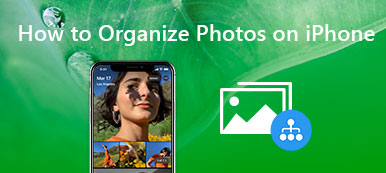Haben Sie jemals festgestellt, dass viele Fotos in Ihrer Lightroom Classic-Bibliothek fehlen? Wenn Sie die bekommen Lightroom fehlende Fotos Problem, der Ordner mit Fotos in Lightroom wird mit einem Fragezeichen versehen, oder das Foto-Miniaturbild wird mit einem Ausrufezeichen versehen. Warum fehlen in Lightroom Classic Fotos??

Dies bedeutet, dass Ihre Ordner oder Fotos von Lightroom getrennt werden, wenn Sie diese Symbole darauf sehen. Das Fragezeichen weist darauf hin, dass Lightroom die Originalbilddatei nicht finden kann. In der Tat gibt es mehrere Gründe, die dazu führen werden Lightroom fehlende Fotos. Hier in diesem Beitrag zeigen wir Ihnen, wie Sie die Verbindung wiederherstellen und Finde fehlende Fotos in Lightroom.
- Teil 1. Warum Lightroom fehlende Fotos
- Teil 2. So finden Sie fehlende Fotos in Lightroom
- Teil 3. So stellen Sie fehlende Fotos in Lightroom wieder her
- Teil 4. FAQs zu fehlenden Lightroom-Fotos
Teil 1. Warum Lightroom fehlende Fotos
Bevor wir Ihnen zeigen, wie Sie in Lightroom Classic wieder eine Verbindung herstellen und fehlende Fotos finden, möchten wir zunächst die Gründe erläutern, warum in Lightroom fehlende Fotos fehlen.
Sie sollten die Beziehung zwischen den von Lightroom verwalteten Fotos und der Lightroom-Katalogdatei kennen. Sobald Sie diese Beziehung kennen, können Sie das Problem der fehlenden Fotos in Lightroom leicht vermeiden.
Wenn Sie Finder (macOS) oder Explorer (Windows) verwenden, um Fotos oder Ordner zu löschen, zu verschieben oder umzubenennen, ist es wahrscheinlicher, dass Lightroom Probleme mit fehlenden Fotos hat. Wenn das externe Laufwerk oder das Netzwerklaufwerk, auf dem sich die Fotos befinden, nicht angeschlossen ist oder sich der Einhängepunkt des Laufwerksbuchstabens auf dem Computer geändert hat, wird das Problem angezeigt.

Fehlende Fotos in Lightroom sind auf die Verknüpfung zwischen den Dateien und den Unterbrechungen des Lightroom Classic-Katalogs zurückzuführen. Lightroom Classic zeigt in Bildzellen in der Rasteransicht und im Filmstreifen ein Symbol für fehlendes Foto an, wenn ein Katalog kein Foto finden kann.
Also ist es notwendig Backup-Fotos um Datenverlust zu vermeiden.
Teil 2. So finden Sie fehlende Fotos in Lightroom
Tatsächlich ist es in Lightroom Classic oder Lightroom 5 recht einfach, die Verbindung wiederherzustellen und fehlende Fotos zu finden. Wenn ein Ordner im Ordnerbedienfeld von Lightroom ein Fragezeichen aufweist, können Sie anhand der folgenden Anleitung nach fehlenden Lightroom-Fotos suchen und Links zu wiederherstellen der Katalog.
Schritt 1Klicken Sie mit der rechten Maustaste auf den Ordner oder das Foto mit dem Fragezeichen. Wählen Sie im Dropdown-Menü die Option Fehlender Ordner suchen .
Schritt 2 Jetzt können Sie zum Dateipfad gehen und auf klicken Wählen um den Lightroom mit Leichtigkeit zu finden, fehlende Fotos.
So finden Sie in Lightroom fehlende Fotos in der Nähe
Wenn auf Ihrem Foto in der Rasteransicht von Lightroom Classic ein Ausrufezeichen angezeigt wird, können Sie die folgenden Schritte ausführen, um fehlende Fotos in Lightroom in der Nähe zu finden.
Schritt 1 Zunächst können Sie auf das Ausrufezeichen in der Miniaturansicht des Lightroom-Fotos klicken. Notieren Sie sich nun den Namen vom letzten bekannten Ort im Dialogfeld.
Schritt 2 Presse Windows Geben Sie die Taste auf Ihrer Tastatur ein und geben Sie den Namen des fehlenden Fotos in die Taskleiste ein. Drücken Sie Enter um es zu suchen.
Schritt 3 Merken Sie sich den aktuellen Standort und klicken Sie dann auf Lokalisieren Knopf im Schichtannahme Dialogbox.

Schritt 4 Jetzt können Sie zum Dateipfad gehen und dann die auswählen Tag auswählen Möglichkeit. Aktivieren Sie das Kontrollkästchen vor Finde fehlende Fotos in der Nähe um fehlende Fotos in Lightroom in der Nähe zu finden.

Teil 3. So stellen Sie fehlende Fotos in Lightroom wieder her
Wenn Sie aus anderen Gründen einige Lightroom-Fotos verloren haben, können Sie sich auf die leistungsstarken Fotos verlassen Data Recovery um sie zurückzubekommen. Es kann alle Arten von Dateien wiederherstellen, einschließlich Bilder, Videos, E-Mails, Dokumente, Audios und mehr.

4,000,000+ Downloads
Ein-Klick-Methode zum Auffinden und Wiederherstellen fehlender Lightroom-Fotos.
Stellen Sie verschiedene Datentypen wieder her, darunter Fotos, Videos, Dokumente und mehr.
Stellen Sie verlorene Daten von PC, Mac, Papierkorb, Festplatte, Flash-Laufwerk, Speicherkarte usw. wieder her.
Unterstützen Sie alle Datenverluste, die durch versehentliches Löschen, Festplattenschäden und Virenangriffe verursacht wurden.
Schritt 1 Doppelklicken Sie auf den Download-Button, um diese Datenwiederherstellungssoftware kostenlos auf Ihrem Computer zu installieren und auszuführen.
Schritt 2 Wenn Sie fehlende Lightroom-Fotos suchen und wiederherstellen möchten, können Sie hier die auswählen Bild Nur Option und wählen Sie dann die spezifische Festplatte für die Wiederherstellung aus.

Schritt 3 Klicken Sie auf die Scannen Schaltfläche, um einen Schnellscan an einem ausgewählten Ort zu starten. Dieses Lightroom-Tool zur Wiederherstellung von Fotos bietet auch eine Deep Scan-Funktion.

Schritt 4 Alle Dateien auf der Festplatte werden nach Abschluss des Scanvorgangs nach Typ sortiert. Darauf können Sie sich verlassen Filter Funktion schnell finden die Lightroom fehlenden Fotos.

Schritt 5 Wählen Sie alle Lightroom-Dateien aus, die Sie wiederherstellen möchten, und klicken Sie dann auf Entspannung -Taste, um Fehlende Fotos zurückbekommen auf deinem Computer.
Teil 4. FAQs zu fehlenden Lightroom-Fotos
Frage 1. Wie ändere ich den Speicherort meiner Fotos in Lightroom?
Um den Speicherort von Lightroom-Fotos zu ändern, können Sie im Ordnerbedienfeld mit der rechten Maustaste auf den obersten Ordner klicken, dessen Speicherort Sie ändern möchten, und dann die Option Speicherort ändern auswählen, um ein neues Laufwerk für diese Fotos auszuwählen.
Frage 2. Wie viel kostet Lightroom?
Sie können Lightroom Classic als Teil des Creative Cloud Photography-Plans kaufen. Es beginnt bei 9.99 US-Dollar / Monat.
Frage 3. Gibt es eine kostenlose Version von Lightroom?
Lightroom bietet die mobile App für iOS- und Android-Benutzer zum kostenlosen Aufnehmen, Organisieren und Teilen von Fotos. Sie können Lightroom kostenlos auf Ihrem tragbaren Gerät ohne ein Adobe Creative Cloud-Abonnement verwenden. Die Computerversion bietet Ihnen nur eine kostenlose 7-Tage-Testversion.
Fazit
Wir haben hauptsächlich über die gesprochen Lightroom fehlende Fotos in diesem Beitrag. Sie können sich auf die oben genannten Methoden verlassen, um fehlende Fotos in Lightroom mühelos zu finden. Sie können uns eine Nachricht hinterlassen, wenn Sie noch Fragen zu Lightroom oder dem Problem mit fehlenden Lightroom-Fotos haben.